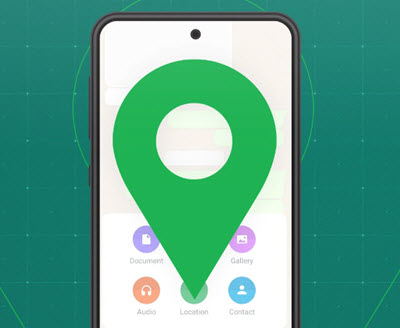
WhatsApp имеет функцию геолокации, которая позволит вам скинуть свое расположение собеседнику на местности в режиме онлайн в определенный промежуток времени как в индивидуальном чате, так и в рамках групповой беседы.
Используя эту функцию, вы сами решаете, нужно вам делиться геоданными, а также указываете период, в течение которого вы предоставляете их. При необходимости вы можете остановить передачу сведений о местоположении в любой момент.
Если вы прекратите делиться данными о геолокации или истечет указанное время, они не будут отправлены.
Пользователи WhatsApp, с которыми вы поделились своей геолокацией, увидят ваше положение на карте в виде статического изображения и могут кликнуть по нему, чтобы увидеть в режиме онлайн ваши перемещения после последнего обновления.
Геофункция защищена сквозным шифрованием. Это говорит о том, что никто не увидит ваши данные о местоположении, кроме собеседников, которым вы расшарили доступ к геоданным.
Что такое геолокация

Геолокация — это определение местоположения объекта на местности. Его точные координаты определяются по поступающим от него радиосигналам. Современные смартфоны используют GPS, наряду с Wi-Fi и Bluetooth, для определения месторасположения устройства как источника радиосигнала.
Для этих целей используется:
- станции мобильной связи
- Wi-Fi позиционирование
- GPS-координаты
Для чего нужна геолокация
Сбросить геолокацию или отправить координаты по WhatsApp оппоненту или всей группе лучшее решение, чем объяснять ему, где вы находитесь. Вместо того чтобы писать длинный текст или снимать видео, вы можете скинуть ваше положение на местности с данными координат, и они легко найдут вас, не опоздав на встречу.
Единственное, что требуется от товарища, это умение обращаться с картами местности. На которых будет указано ваше местонахождение. В противном случае поиском друга придется заниматься вам.
Как скинуть геолокацию
1. Точка местоположения на карте
Чтобы скинуть геолокацию в WhatsApp:
- Включите GPS и выберите чат, в который хотите скинуть геоданные.
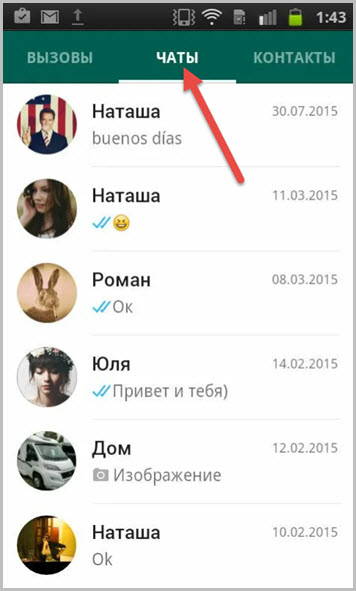
- Щелкните значок скрепки справа от строки сообщения.
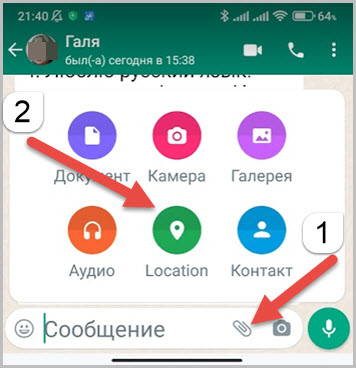
- В открывшемся окне нажмите “Location” и предоставьте разрешение к доступу WhatsApp вашей геолокации.
- Тапните “Отправить свое местоположение” или определите место, где вы встретитесь с другом.
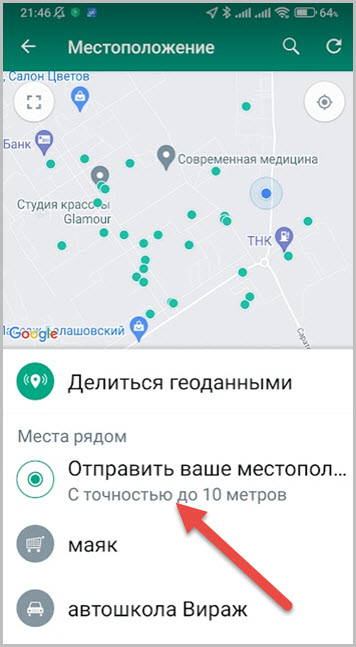
Таким образом, например, можно назначить место встречи, если вы все еще в дороге. Просто кликните один из предложенных вариантов, поставьте над ним точку и отправьте оппоненту.
Он получит уведомление в виде картинки с картой, клик по которой позволит открыть ее либо в установленных на устройстве программ с картами, либо в приложении услуг, например, вызвать такси. Это очень удобно, потому что адрес применится автоматически и сразу вы увидите цену поездки.
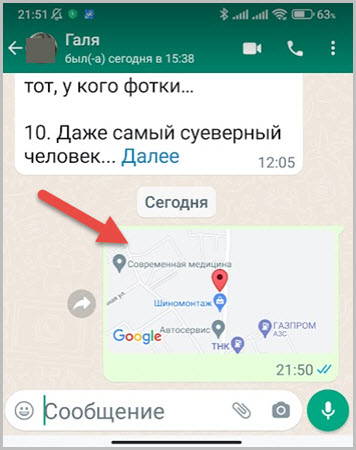
Определение точности вашего местоположения зависит не от самого приложения WhatsApp, а от встроенного модуля в смартфон GPS-трекера, информации сотовой связи (чем ближе к вышке, тем точнее) или связи Wi-Fi, к которому подключено устройство.
Здесь не стоит удивляться и сетовать на связь если отправленные вами данные о геопозиции будут немного сдвинуты от реальных . В основном такой сдвиг не критичен, если вы находитесь в прямой видимости, но могут возникнуть трудности с поиском товарища, если вас будут разделять различного рода преграды: стена, забор, густые заросли и другое, что закрывает прямую видимость.
2. Трансляция геолокации онлайн
Помимо разовой демонстрации собственных данных о местонахождении вашему напарнику в мессенджере, WhatsApp позволяет создавать своеобразную трансляцию местоположения онлайн в течение заданного промежутка времени. Он может наблюдать ваши перемещения в режиме онлайн.
- Откройте индивидуальный или чат группы с будущими наблюдателями за координатами о вашем местоположении через мессенджер.
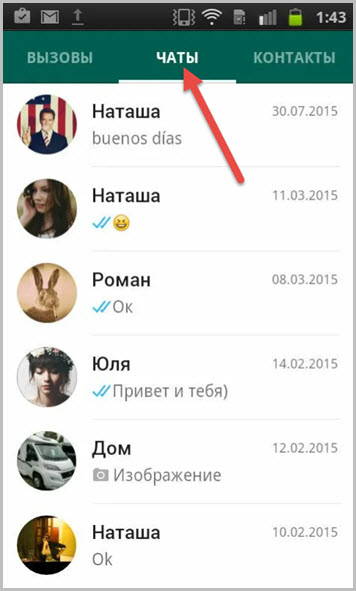
- Для получения доступа к отправке геолокации онлайн нажмите символ прикрепить справа от поля для ввода текста.
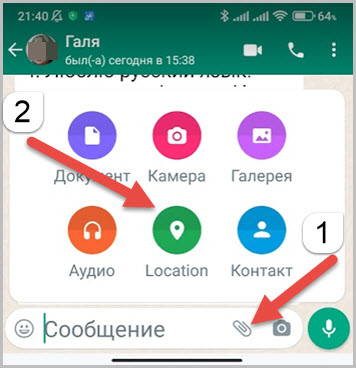
- Предоставьте доступ приложению к местоположению
- Выберите “Точное” или “Приблизительное расположение объекта“
- Далее тапните по опции “Делиться геоданными“
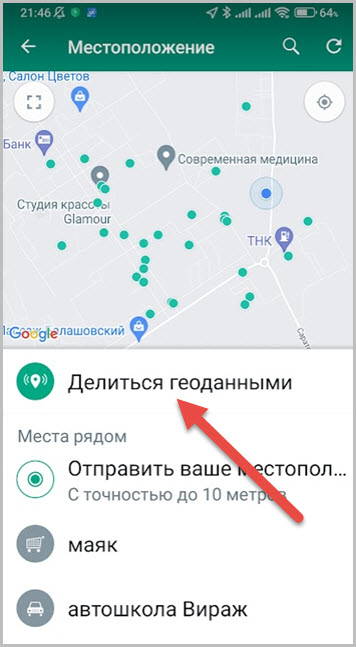
- Затем определите временной промежуток, в течение которого собеседник будет наблюдать ваши перемещения и отправляйте
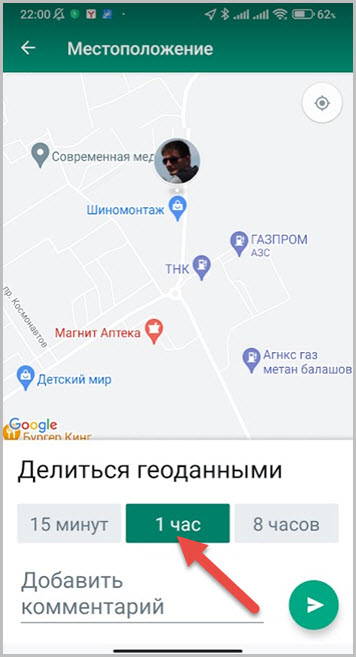
В беседе появится блок с картой. Клик по блоку активирует онлайн-трансляцию вашей геолокации. На ней вы будете наблюдать не только перемещения оппонента, но и увидеть свое местоположение. Для этого нужно кликнуть по символу геолокации на экране карты.
Как выключить геолокацию
Если вы решили остановить передачу геолокации до истечения периода, указанного при ее запуске:
Нажмите на название “Перестать делиться” в отображаемой области в чате или клик одноименной ссылке геолокации, в режиме просмотра во весь экран и подтвердите запрос, полученный от программы WhatsApp.
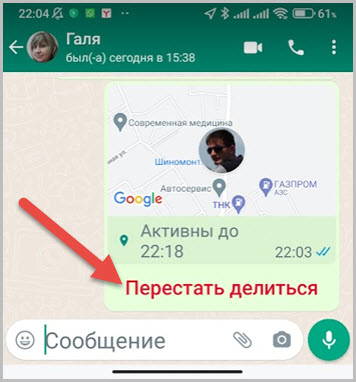
В результате трансляция георасположения в беседе будет остановлена.
После того как вы прекратите трансляцию геолокации, ваши товарищи могут и далее видеть ваше местоположение. Чтобы избежать этого, удалите расшаренное сообщение с данными о геолокации из беседы, так же, как и любые другие сообщения, отправленные в чат через мессенджер.
Делимся местоположением через iPhone
Скинуть георасположение через iPhone в WhatsApp просто как и на Андроиде. Функция очень похожа на ту, что представлена в программе на Андроид, но имеются отличия в последовательности отдельных действий.
Как загрузить свое местоположение из Whatsapp с iPhone?
- Входите в чат с выбранным контактом
- Нажмите символ “Добавить” «+»
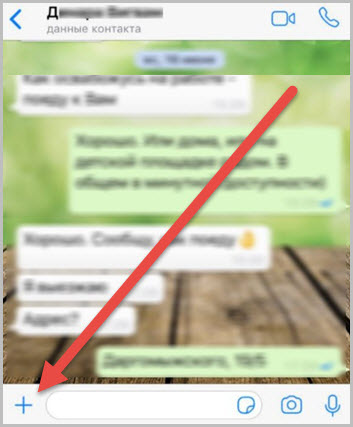
- Выберите опцию “Местоположение“
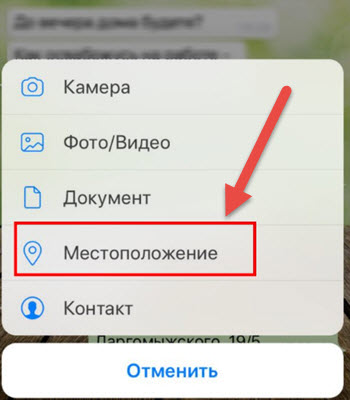
- Переходите в настройки устройства
- Открываете раздел “Конфиденциальность” и переходите к сервису определения местоположения
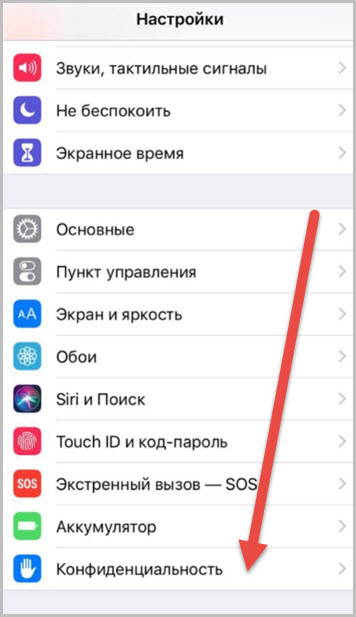
- Активируете геолокацию для мессенджера, выбрав его из списка
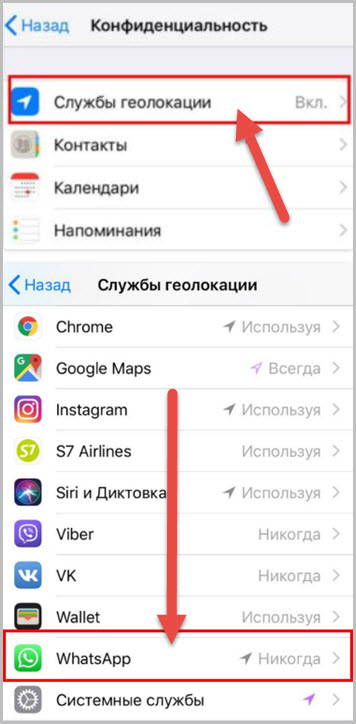
- В списке программ найдите Ватсап, нажмите на иконку
- Установите чекбокс рядом с надписью “При использовании программы”
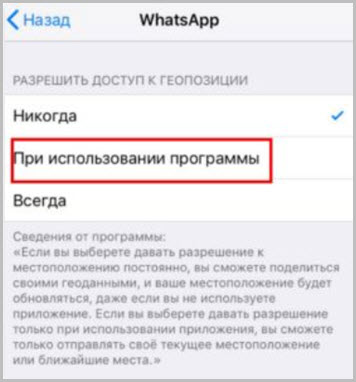
Чтобы скинуть геолокацию в Whatsapp:
- откройте приложение
- запустите нужный чат с вашим контактом
- Кликните на значок плюса (он находится в нижней части монитора)
- скинуть свое местоположение
Не работает геолокация на Андроид
У пользователей мессенджера WhatsApp нередко появляются проблемы с передачей местоположения в беседе. Даже когда активирована кнопка в контекстном меню, передача геоданных может не сработать. Бывает, он блокируется настройками системы.
Во время предоставления разрешения доступа к информации о местоположении вы случайно могли запретить эту функцию. Значит, вы должны проверить настройки WhatsApp.
- Найдите ярлык мессенджера на главном экране и кликните по нему с удержанием в пару секунд
- Появится информационное меню, где вы увидите надпись «О приложении». Перейдите по нему
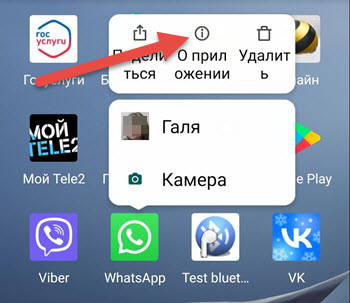
- В меню программы найдите функцию «Разрешения приложений»
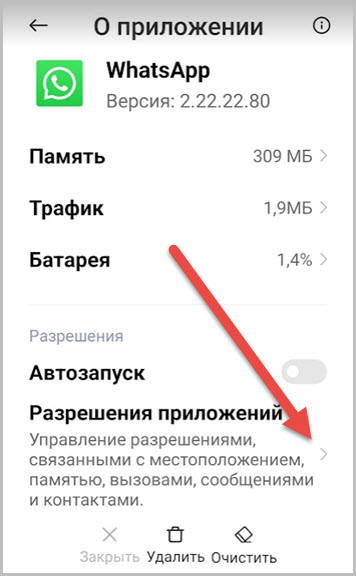
- В списке предлагаемых разрешений найдите местоположение и включите его
После этого GPS вновь заработает в WhatsApp. Перейдите в чат с пользователем и передайте ему вашу геолокацию.
Также Временно отключите защиту антивируса или удалите приложение. Оно может блокировать доступ к местоположению на мобильном устройстве. Затем перезапустите мобильное устройство и вновь активируйте функцию. Вновь зайдите в мессенджер и поделитесь данными в беседе.
Не получается скинуть геоданные в Ватсап
WhatsApp может внезапно прекратить работу из-за сбоя в работе мессенджера или других причин. Бывает, что информация не может быть отправлена через мессенджер из-за плохого интернет соединения.
Это случается по разным причинам:
- Версия приложения давно не обновлялась – перейдите в магазин Google Play и постарайтесь обновить его.
- Проверьте, что ваше мобильное устройство подключено к Интернету и работает стабильно.
- Плохое интернет-соединение может зависеть от операционной системы вашего смартфона. Нередко помогает перезапуск функции режима полета. Эту кнопку можно найти в контекстном меню вашего телефона. Сделайте то же самое с подключением к беспроводной сети.
- Плохая связь может быть в сети, управляемой сисадмином. К примеру, это ваше рабочее место. Попробуйте переключить связь с Wi-Fi на мобильное интернет-соединение.
- Если у вас на устройстве имеются программы, меняющие сетевой адрес (VPN), коммуникатор может работать неправильно. Удалите или отключите их и попробуйте переподключить.

Спасибо. Помогло
Все просто, как оказалось. Зачет
Не знал что ватсап на такое способен. А что еще можно в нем включить?
Спасибо. Удобно контролировать ребенка. Он делится, когда идет в школу и обратно. Я частично спокойна.